Kako promijeniti vremensko ograničenje zaključavanja sustava Windows 10
Windows 10 korisnicima ne omogućuje izravan pristup postavci prekida zaključavanja sustava. Možete kopati oko Postavke i aplikacije Upravljačka ploča i nećete pronaći ništa što vam omogućuje odabir kada bi se sustav trebao automatski zaključati. Jedino to zaobilazimo je upotreba čuvara zaslona koja je i dalje značajka Windows 10. Možete ga omogućiti i kada je omogućeno, to će i automatski zaključati Windows 10.
Iako ovo funkcionira i najjednostavniji je način da se automatski zaključa vaš sustav ako je bio neaktivan određeno vrijeme, ima nedostataka. Čuvar zaslona može spriječiti funkcioniranje određenih skripti ako te skripte ciljaju mogućnosti napajanja na vašem računalu. U tom slučaju morat ćete urediti registar i promijeniti vremensko ograničenje zaključavanja sustava Windows 10.
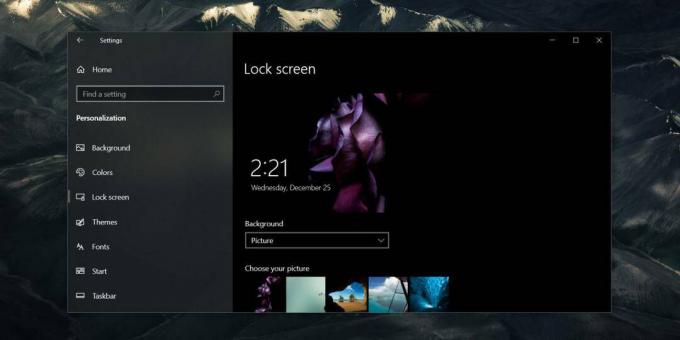
Vrijeme prekida zaključavanja sustava Windows 10
Dodirnite prečac tipkovnice Win + R da biste otvorili okvir za pokretanje. U okvir za pokretanje unesite sljedeće i dodirnite enter.
regedit
Ovo će otvorite uređivač registra. U uređivaču registra idite na sljedeće mjesto.
Računalo \ HKEY_LOCAL_MACHINE \ SOFTWARE \ Microsoft \ Windows \ CurrentVersion \ Policies \ System
Pod tipkom sustava potražite vrijednost nazvanu "InactivityTimeoutSecs". Moguće je da ta vrijednost ne postoji. U tom slučaju to ćete morati sami stvoriti.
Kliknite desnom tipkom miša i odaberite Novo> DWORD (32-bitna) vrijednost iz kontekstnog izbornika. Dajte vrijednosti sljedeće ime.
InactivityTimeoutSecs
Dvokliknite ga i u okviru koji se otvori odaberite osnovni sustav 'Decimal'. U polje podataka o vrijednosti unesite u sekundi koliko bi trebalo trajati vremensko ograničenje zaključavanja sustava. Na primjer, ako želite da se sustav automatski zaključa nakon pet minuta neaktivnosti, unijet ćete 300 (60 × 5). Kliknite U redu, a zatim ponovno pokrenite sustav.

Sustav će se automatski zaključati ako je neaktivan za vrijeme koje ste postavili u registru. Interval možete promijeniti kad god želite, ali morat ćete ponovo pokrenuti sustav nakon svake promjene da bi se primijenila.
Interesantno je da Windows 10 nema jednostavniji i izravniji način upravljanja ovom postavkom. Otkrićete da postoji nekoliko drugih postavki povezanih sa napajanjem koje je skrivio Windows 10. Možete ih omogućiti samo izmjenom ili dodavanjem vrijednosti u registar sustava Windows.
Ako ne postavite vremensko ograničenje zaključavanja sustava, Windows 10 neće se zaključati čak i ako je zaslon prešao u stanje mirovanja. Zaključit će se tek kad prođe određeno vrijeme. Ako je vrijednost iz registra nestala, za početak, moguće je da se vaš sustav uopće nije zaključao, osim ako nije otišao u stanje mirovanja.
traži
Najnoviji Postovi
Kako popraviti vanjski monitor koji nije otkriven na Windows 10
Vanjski monitori su neke od najlakših perifernih uređaja koje možet...
Snažni Open Source Video Converter meGUI
Video pretvarača ima u izobilju, i plaćenih i besplatnih, a program...
GBResequence: sortirajte slike i upravljajte redoslijedom za videozapise koji kasne
Izrada videozapisa s vremenskim odmakom može postati zamorna zadaća...



